Tartalomjegyzék

verizon hálózati biztonsági kulcs
Nem annyira szokatlan, hogy a Verizon felhasználóknak a biztonsági kulcsok keresése Számos okból kifolyólag előfordul, hogy újra kell indítani vagy újra kell állítani a routereket vagy modemeket, és a felhasználóknak be kell adniuk a hálózati hitelesítő adatokat a szolgáltatás helyreállításához.
Ezek a wi-fi biztonsági kulcsok , más néven előre megosztott biztonsági kulcsok, általában számok és betűk nagy számsorozatából állnak, és egyes, fokozott biztonsági funkciókkal rendelkező hálózatok esetében akár speciális karakterekből is. Ezek akár 15-25 karaktert is elérhetnek, ami rendkívül megnehezíti a megjegyzést.
Lásd még: 4 módja a zöld fény rögzítésének a Fire TV átdolgozásánA legtöbb Verizon-felhasználó soha nem veszi a fáradságot, hogy leírja ezeket a biztonsági kulcsokat, mivel tudja, hogy az információ mindig elérhető lesz a router vagy modem hátuljára ragasztott címkén.
A végén, amikor a legnagyobb szükségük van rá, még az is lehet, hogy elfelejteni, hogy a biztonsági kulcsok vannak, ami főleg arra készteti őket, hogy hosszú időt pazaroljanak arra, hogy a Verizon ügyfélszolgálatán keresztül próbálják megszerezni az információt. Nem tudják, hogy ezek a biztonsági kulcsok az interneten is megtalálhatók, és hogy az eljárás meglehetősen egyszerű.
Tehát, ha ugyanezzel a nehézséggel szembesül, olvassa végig ezt a cikket, és megtalálja az összes szükséges információt, hogy jobban megértse, mit kell megértenie. A Verizon biztonsági kulcsai és miért van rájuk szükségünk. Természetesen segítünk Önnek is megtalálni a sajátjait!
Mik azok a hálózati biztonsági kulcsok és miért van rájuk szükségünk?
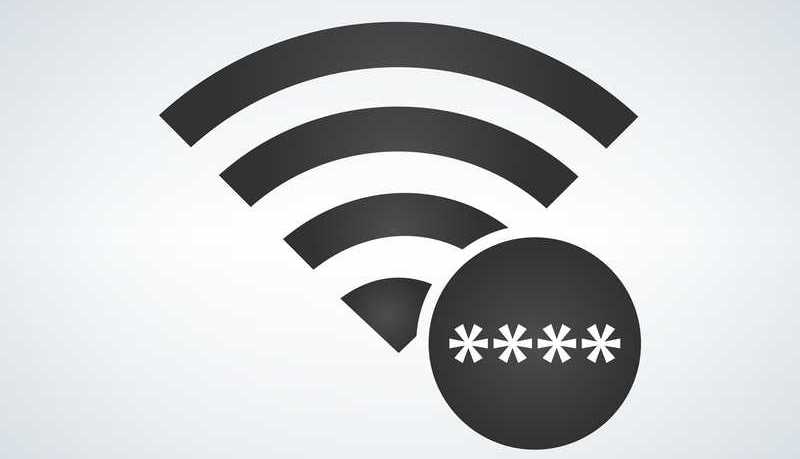
Biztonsági kulcsok , ahogy a neve is mutatja, olyan elemek, amelyek biztosítják, hogy a Verizon vezeték nélküli hálózatához csak azok férjenek hozzá, akiknek hozzá kell férniük. Ezeket jelszavaknak vagy jelszavaknak is nevezik, és olyan funkcióként működnek, amelyek lehetővé teszik a hozzáférést az adott Verizon-hálózathoz.
Jó esély van arra, hogy életed egy pontján arra kértek, hogy adj meg egy jelszót vagy biztonsági kulcsot, hogy hozzáférj valakinek a wi-fi-jéhez. Ez főként azért van, mert a vezeték nélküli hálózat tulajdonosa nem akarja megosztani a kapcsolatot bárkivel, aki megpróbál hozzáférni.
Képzelje el, mennyire kiszolgáltatottak lennének a személyes adatai, ha bárki bármikor hozzáférhetne a wi-fi-jéhez. Továbbá, mivel a hálózati berendezések korlátozzák az egyidejűleg csatlakoztatható eszközök számát, egyáltalán nem tudna navigálni!!.
Most, hogy megértettük, mennyire fontos, hogy a wi-fi hálózaton biztonsági rendszer legyen, nézzük meg, hogyan juthat hozzá a Verizon vezeték nélküli hálózatának biztonsági kulcsaihoz.
Melyek a Verizon hálózati biztonsági kulcsok típusai?

A funkciók, különösen a biztonsági funkciók közötti különbségek miatt a Verizon modemek és routerek speciális eljárásokkal rendelkeznek, amelyek lehetővé teszik a felhasználók számára, hogy hozzáférjenek a hálózatuk biztonsági kulcsaihoz. Mielőtt azonban rátérnénk a kulcsok megtalálásának módjára vonatkozó információkra, ismertessük a Verizon hálózatainak különböző kulcstípusait.
- WPA vagy WPA2

WPA és WPA2 a Wi-Fi Protected Access rövidítése, és ezek a leggyakoribb biztonsági kulcsok, amelyekkel a felhasználók a Verizon vezeték nélküli hálózataikhoz rendelkeznek.
WPA , ennek az új funkciónak az első változata, a korábbi biztonsági kulcsváltozat, a WEP hibáinak kiküszöbölésére jött létre. Bár ez az új hosszabb hitelesítési eljáráson megy keresztül, magasabb szintű biztonságot is nyújt.
Üzleti környezetben például a fokozott biztonsági funkciók közé tartoznak a hitelesített szerverek, míg az otthoni hálózatok esetében már a PSK, vagyis az előre megosztott kulcsok is elegendőek. Ennek oka, hogy a vállalkozások általában több fontos információt tárolnak, ami azt is jelenti, hogy gyakrabban támadják őket.
WPA2, a WPA frissített változata a biztonság egy újabb szintjét hozta el, és a hitelesítési eljárások gyorsabbá tételét tűzte ki célul. Az olyan funkciók, mint az AES, vagyis a fejlett titkosítási szabvány, segítenek a WPA2-nek elődjéhez képest magasabb biztonsági szintet elérni.
Lásd még: US Cellular Hotspot nem működik: 6 módja a javításnakUgyanakkor a WPA2 visszafelé kompatibilis, ami azt jelenti, hogy egy WPA2-alapú hálózat a WPA-ban található biztonsági funkciókkal is működni fog.
- WEP
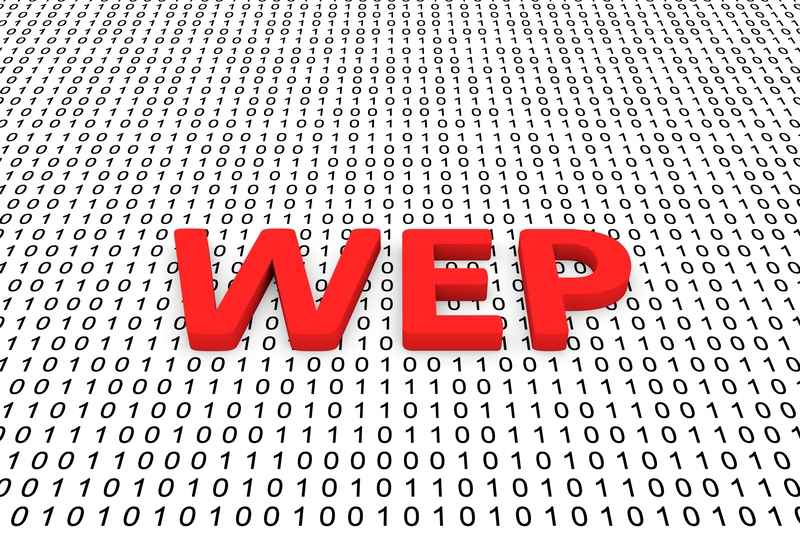
WEP, vagy Wired Equivalent Privacy, a vezeték nélküli hálózatokban használt egyik első biztonsági mechanizmus. Biztonsági jellemzői nem olyan fejlettek, mint az utódoké, de még így is megfelelő szintű védelmet nyújt a támadásokkal szemben.
Az újabb biztonsági kulcsváltozatok megjelenése óta a vállalkozások a biztonsági követelmények növekedésével kezdték elhagyni a WEP-et. Az RC4, azaz Rivest Cipher 4 hitelesítési és titkosítási mód révén a WEP 104 bites kulccsal számol. Csak hogy tudd, a WPA2 256 bites kulcsot használ.
Az elavult biztonsági jellemzők miatt a WEP egyre kevésbé használatos, bár még mindig sok otthoni hálózat használja. Ennek oka, hogy nem mindenki érdekelt abban, hogy otthoni hálózata ilyen magas szintű biztonságban legyen.
Ez különösen azokon a területeken figyelhető meg, ahol mindenkinek jó vezeték nélküli hálózata van, és emiatt nem kell hozzáférnie a szomszéd wi-fi-jéhez.
Most, hogy végigvezettük a Verizon vezeték nélküli hálózatokban használt biztonsági kulcsok típusait, térjünk rá az online keresésükre.
Hogyan találhatom meg a Verizon hálózati biztonsági kulcsokat online?

Ha a Verizon-hálózat biztonsági kulcsait szeretné megtalálni, de nem tudja pontosan, hogyan kell ezt megtennie, nézze meg az alábbi lépéseket. Ne feledje, hogy szinte minden WEP-alapú hálózat esetében az eljárásnak azonosnak kell lennie. Azokat, amelyek különböznek, külön meg is nevezik.
1. Verizon 9100EM és 9100VM útválasztókhoz

Mint minden más router a piacon manapság, a Verizon 9100EM és 9100VM routerek is igénylik az SSID és a WEP azonosítót a csatlakozási kísérletekhez vagy a beállítások módosításához.
Továbbá, mivel a kapcsolat létrehozását pontosan az SSID vagy a WEP teszi lehetővé, minden csatlakoztatott eszköznek ugyanazt a biztonsági kulcsot kell beállítania, mint az útválasztónak. A modellek biztonsági kulcsainak megkereséséhez kövesse az alábbi lépéseket:
- Nyissa meg az internetböngészőt, és illessze be a "//192.168.1.1.1" szöveget a címsorba, majd nyomja meg az Entert.
- Ez elvezeti Önt a router konfigurációs oldalára, amely egy bevezető szakaszba juttatja Önt. A végén az "OK" gombra kell kattintania.
- Ezután keresse meg a felső menüsorban a "Vezeték nélküli" lapot, és lépjen be.
- A vezeték nélküli képernyő állapotának meg kell jelennie a képernyőn, és az SSID-nek a második bejegyzésnek kell lennie a listán.
- Most lépjen az ötödik sorba, és adja meg az új WEP-kulcsot, ha meg szeretné változtatni.
- A konfigurációs panelből való kilépés előtt mindenképpen mentse el a módosításokat. Ezt követően bezárhatja a böngészőablakot.
2. A Verizon MI424WR útválasztó

Ez a router a firmware verziójától függően változatosabb eljárásokkal rendelkezik, ezért az eljárás megkísérlése előtt mindenképpen frissítse azt.
- Nyissa meg az internetböngészőt, és illessze be a "//192.168.1.1.1" szöveget a címsorba, majd nyomja meg az Entert.
- A rendszer kérni fogja, hogy adja meg a router felhasználónevét és jelszavát. A legtöbb Verizon router gyárilag mindkét paramétert "admin" értékre állította be, ezért írja be ezeket, és nyomja meg az Entert.
- Amikor a képernyőn megjelenik az útválasztó konfigurációs panelje, keresse meg a "Wireless" (vezeték nélküli) lapot, és lépjen be.
- Keresse meg és kattintson az "Alapbeállítások" gombra.
- Lépjen be a "Select a WEP key" (WEP-kulcs kiválasztása) lehetőségbe, és keresse meg ott a biztonsági kulcsot.
- Ezután bezárhatja a böngészőablakot.
És mi a helyzet a WPA vagy WPA2 alapú hálózatokkal?
A fent felsorolt eljárások csak a WEP típusú biztonsági kulcsokkal védett hálózatokra vonatkoznak. WPA vagy WPA2 esetén kövesse az alábbi eljárásokat:
1. Verizon 9100EM vagy 9100VM útválasztókhoz

- Nyissa meg az internetböngészőt, és írja be a címsorba a //192.168.1.1.1 címet, majd nyomja meg az Entert.
- A rendszer kérni fogja a felhasználónév és a jelszó megadására, hogy hozzáférhessen a router konfigurációs paneléhez. Győződjön meg róla, hogy ezek meg vannak, ha megváltoztatta a gyárilag beállított paramétereket. Ha nem, írja be mindkét mezőbe az "admin" szót.
- Menjen a "Vezeték nélküli" fülre, és keresse meg a WPA vagy WPA2 mezőket.
- Ha szeretné, itt a lehetőség, hogy más biztonsági kulcsra cserélje le. Csak győződjön meg róla, hogy ez egy erős jelszó, különben a hálózata nem lesz annyira védett, mint szeretné.
- Győződjön meg arról is, hogy elmentette a módosításokat, mielőtt kilép a konfigurációs panelből.
2. Verizon MI424WR útválasztókhoz

- Nyissa meg az internetböngészőt, és írja be a címsorba a //192.168.1.1.1 címet, majd nyomja meg az Entert.
- A rendszer kérni fogja a felhasználónév és a jelszó megadására, hogy hozzáférhessen a router konfigurációs paneléhez. Győződjön meg róla, hogy ezek meg vannak, ha megváltoztatta a gyárilag beállított paramétereket. Ha nem, írja be mindkét mezőbe az "admin" szót.
- Menjen a "Vezeték nélküli" fülre, és keresse meg a WPA vagy WPA2 mezőket.
- Itt találja a biztonsági kulcsokat, és ha úgy dönt, hogy megváltoztatja őket, egyszerűen adja meg az új paramétereket, majd mentse el a változtatásokat.
- Ezután bezárhatja a böngészőablakot.
És ennyi! Innentől kezdve már mehetsz is!



